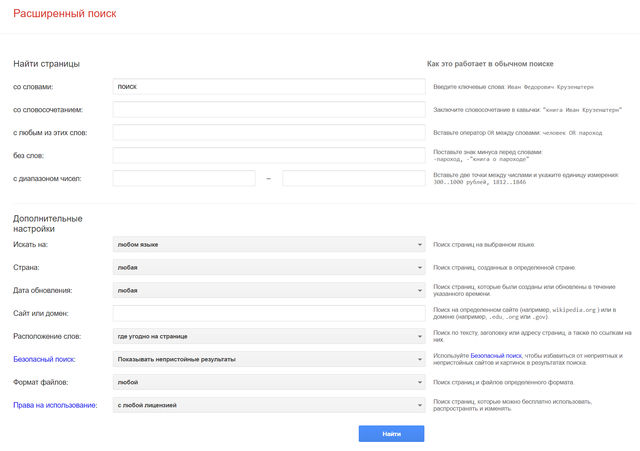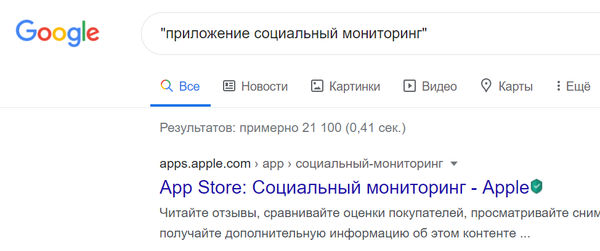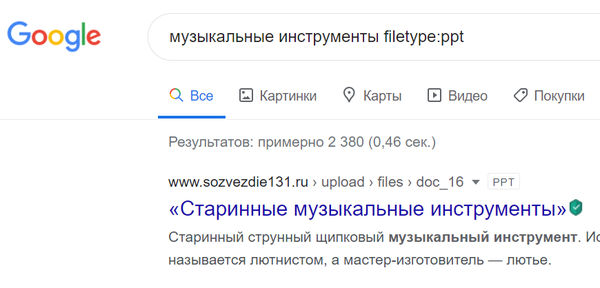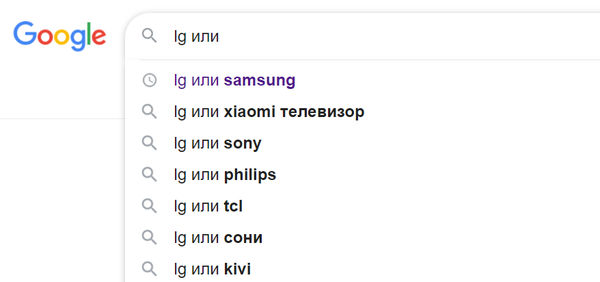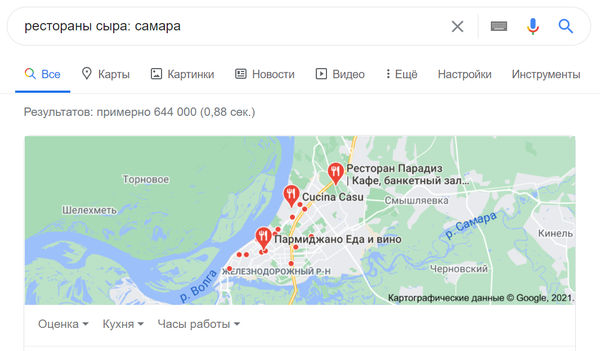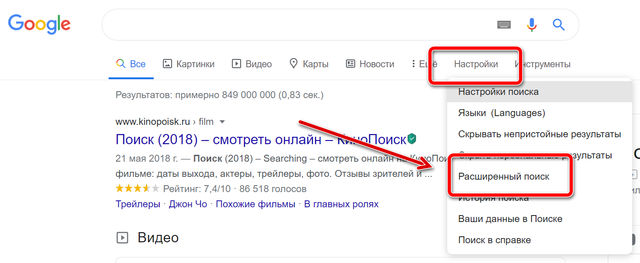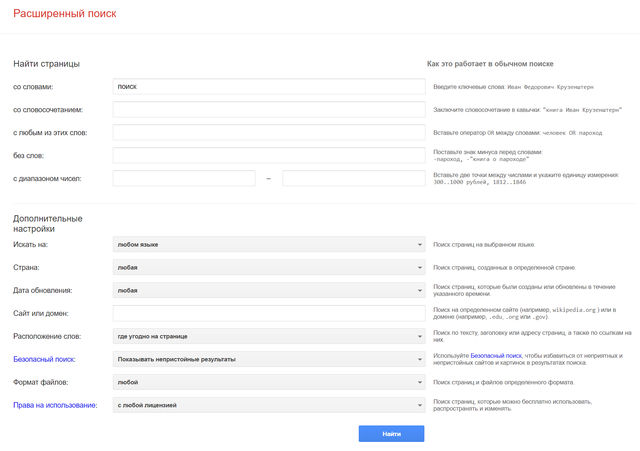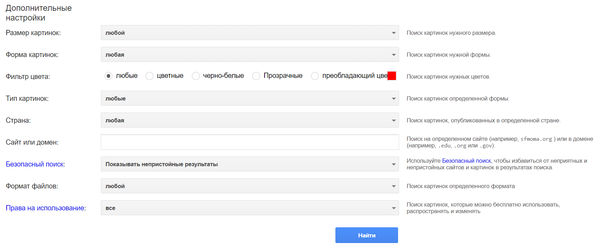Как искать в гугле точную фразу
Расширенный поиск Google – советы и команды для улучшения поиска
Расширенный поиск Google позволяет избавиться от беспорядка в Интернете и сосредоточиться на именно тех результатах поиска, которые вы ищете. Расширенный поиск Google может приносить пользу всем, особенно для предпринимателям в сфере электронной коммерции: использование расширенных поисковых запросов упрощает выявление возможностей, выявление конкурентов и понимание того, как Google (и пользователи) видят ваш магазин.
В конце концов, вы не всегда хотите, чтобы Google давал вам на выбор 7 139 091 страницу. Иногда хочется что-то более точное. Например, какие веб-сайты ссылаются на ваш магазин. Или как легко найти товары в вашем магазине. Или что продают ваши конкуренты.
В этом посте будут рассмотрены наиболее полезные расширенные функции поиска Google и рассмотрено, как вы можете использовать их для оптимизации своего бизнеса в сфере электронной коммерции.
Что такое расширенный поиск Google?
Расширенный поиск Google – это способ настроить поиск в Google с помощью набора специальных инструкций. Эти расширенные инструкции поиска Google, известные как операторы и команды, сообщают Google, что вы не хотите выполнять поиск во всем доступным в Интернете ресурсам, от начала до конца и сверху вниз, и вместо этого заинтересованы в более конкретных данных.
Ваши родители, вероятно, никогда не воспользуются расширенным поиском в Google. Во-первых, команды, которыми вы должны «кормить Google» не очевидны; трудно угадать команды расширенного поиска Google. Во-вторых, вашим родителям, вероятно, не потребуется использовать расширенный поиск в Google. Эти поиски предназначены для выполнения очень конкретных запросов.
Всё это может иметь больше смысла, если мы рассмотрим несколько примеров операторов поиска, так что давайте углубимся!
Операторы расширенного поиска Google
Большинство людей пишут или произносят слово, вопрос или предложение, когда ищут что-то конкретное в Google. Но, на самом деле, существуют различные типы поисковых операторов, которые можно использовать для фильтрации результатов поиска.
Ниже приведены некоторые из самых популярных операторов, которые можно объединить, чтобы глубже погрузиться в индекс Google.
Точный поиск
Что это такое: точный поиск – это самый простой расширенный поиск Google. (Ваши родители, вероятно, могли бы это сделать.) Всё, что вы делаете с этим поисковым оператором Google, – это помещаете в кавычки свои поисковые запросы. Это говорит Google, что вам нужны результаты именно для того, что находится в кавычках. Google уже неплохо умеет читать мысли, но эти кавычки позволяют устранить любую путаницу и обеспечить наиболее релевантные результаты.
Когда его использовать. Используйте этот расширенный поиск Google, если вам нужны результаты, содержащие точную фразу.
Оператор OR
Что это такое: использование OR (в верхнем регистре!) позволяет искать несколько отдельных поисковых запросов. В отличие от точного поиска, который сужает ваши результаты, этот поисковый оператор Google расширяет ваш запрос, чтобы вы могли получить больше результатов.
Когда его использовать: существует несколько сценариев, в которых вы можете использовать расширенный поиск Google. Во-первых, он отлично подходит, когда вы ищете информацию, которую можно найти с помощью нескольких поисковых запросов. Также он полезен, если вы не знаете правильную фразу, связанную с информацией, которую вы ищете.
Примечание. Если OR вписать строчными буквами, тогда Google может подумать, что вы пытаетесь выяснить лингвистический вопрос. Это приведёт к появлению результатов, объясняющих заданных вопрос. Так что помните – OR!
Оператор исключения
Что это такое. Этот оператор поиска Google позволяет исключить определенные элементы из результатов поиска. Это как заказать официанту любой суп без лука. Таким образом, вы можете вести поиск в Интернете, но игнорировать результаты, содержащие бесполезные термины. Итак, если кто-то спросит вас, как что-то исключить из поиска Google, вы можете сообщить им об операторе исключения.
Когда его использовать: этот совет по расширенному поиску Google отлично подходит, когда слово имеет несколько значений. Если вы хотите просматривать растения, например, и не хотите, чтобы Google думал, что вы изучаете экологическое разнообразие в тропических лесах Амазонки, тогда вам следует использовать этот расширенный поиск Google: растения −джунгли
Поиск по сайту
Что это такое: site: – это расширенный поиск Google, который позволяет сосредоточиться на конкретном веб-сайте или домене. С помощью оператора поиска Google по конкретному сайту вы сообщаете, что хотите искать не во всей сети, а только по определенному сайту.
Когда его использовать: это отличная тактика расширенного поиска Google с несколькими приложениями. Предприниматели могут использовать его для поиска веб-сайтов конкурентов. Допустим, вы занимаетесь йогой и хотите знать, продают ли ваши конкуренты определенный товар. Вы можете указать Google, чтобы он выполнял поиск только на сайте этого конкурента. Вы также можете использовать этот поисковый оператор Google для поиска определенных слов и фраз на своём собственном сайте. Это особенно полезно, если вы хотите найти потенциально повторяющиеся продукты или контент.
Примечание: У этой уловки с поиском в Google есть противоположность: вместо site:domen.com вы набираете −site:domen.com. Тогда вы будете искать по всей сети, за исключением одного этого сайта.
Поиск по типу файла
Связанный поиск
Что это такое: расширенный поиск Google по теме позволяет находить похожие друг на друга веб-сайты. Когда вы выполняете связанный поиск, Google выдаст результаты для сайтов, которые находятся в том же диапазоне, что и выбранный вами.
Когда его использовать: related: идеально подходит для выявления конкурентов. Вы можете подключить свой сайт к соответствующему поисковому запросу, и тогда Google автоматически откроет другие похожие сайты в сети. Это позволит вам провести некоторое исследование рынка продуктов, которые они продают, цен и т.д.
Поиск ссылок
Что это такое: в отличие от обычного поиска, при котором Google просматривает Интернет в поисках определенных терминов, поиск по ссылкам – это расширенный поиск ссылок между веб-сайтами. Если какой-либо веб-сайт ссылается на указанный сайт, вы увидите его в результатах поиска.
В заголовке, в тексте и в URL
Что это такое: мы объединяем эти три расширенных метода поиска Google вместе, потому что они выполняют одну и ту же функцию – только в разных частях страницы.
allintitle позволяет вам находить страницы, в названии которых есть определенный набор слов, и отбрасывать страницы, в названии которых нет волшебного текста. allintext делает то же самое, но вместо сканирования заголовков ищет соответствие в тексте сообщений и страниц. Наконец, allinURL позволяет – как вы уже догадались – находить страницы, в URL которых есть определенные термины.
Когда его использовать: эти советы по расширенному поиску в Google отлично подходят для определения наиболее распространенных фраз, которые ваши конкуренты используют для определенных продуктов. Вы можете попытаться превзойти их по тем же самым фразам, или вы можете объединить расширенные результаты поиска Google с исследованием ключевых слов, чтобы выявить «низко висящие фрукты».
Например, если вы продаёте аксессуары для смартфонов и замечаете, что есть тысячи заголовков, страниц и URL-адресов содержат «чехол для смартфона», но очень немногие содержат «держатель для смартфона», возможно, вы только что нашли микро-нишу, которая недостаточно обслуживается.
Примечание. Вы можете отказаться от «all» в любом из этих операторов поиска Google, чтобы объединить поисковые запросы. Например, если вы хотите узнать, является ли слово «прочный» важным аргументом в пользу других магазинов, продающих чехлы для iPhone, вы можете выполнить поиск, подобный этому: чехлы для iphone intext:прочный. Это даст вам возможность искать чехлы для iPhone в Google и ограничиться чехлами для iPhone, которые описаны в тексте как прочные. Вы можете выполнить тот же поиск, но использовать intitle вместо intext, получая информацию о том, какие поставщики чехлов для iPhone считают, что долговечность достаточно важна, чтобы упоминать её в заголовке страницы.
Автозаполнение
Что это такое: автозаполнение – тоже автозаполнение, которое мы используем для поиска текстов песен и названий фильмов – можно использовать как часть вашего расширенного поискового арсенала. Google знает, какие термины и фразы люди используют в сочетании, и заполнит пробелы, ищете ли вы неуловимые слова для припева начала 90-х или проводите исследование рынка для своего магазина.
Когда его использовать. Продавцы могут использовать автозаполнение для множества функций. Например, вы можете сравнивать товары; определить, какие товары часто появляются вместе; и выясните ключевые слова и фразы, которые Google чаще всего ассоциирует с вашими продуктами.
Недостающие слова
Что это такое: это более формальный способ сделать то же самое, что и при автозаполнении. Вместо того, чтобы запускать поисковый запрос и затем позволять Google предлагать способы его завершения, вы сообщаете Google, какого именно фрагмента головоломки вам не хватает.
Когда его использовать: если вы хотите, чтобы Google заполнил за вас пустое поле, вам нужно использовать символ * вместо пропущенных слов. Эта тактика поиска Google часто используется для завершения фразы.
Определения
Что это такое: эта опция расширенного поиска предоставляет вам встроенный словарь Google. Ваш поиск отобразит значение искомого слова в карточном формате. Вы получаете определение, набор синонимов (а иногда и антонимов), а также пример предложения, в котором используется искомое слово. Вы также можете прослушать произношение слова, нажав на значок мегафона.
Когда его использовать: define: предназначен для тех случаев, когда вам нужно быстро найти определение слова или фразы. Или, может быть, посмотреть, как произносится конкретное слово.
Поиск для конкретных мест
Что это такое: магия этой команды заключается в том, что она возвращает результаты из указанного вами места. Таким образом, этот трюк Google поможет сузить область поиска, если вы ищете спортивные или текущие события, связанные с определенной областью.
Когда его использовать: этот совет по поиску в Google полезен, если вы ищете что-то в определенном месте. Итак, если вы ищете новости из определенной области и хотите отфильтровать свой поиск, поставьте двоеточие после запроса и укажите место.
Использование страницы расширенного поиска Google
Несмотря на то, что большая часть мировых знаний доступна через Google, это не означает, что вам нужно видеть всё, чтобы найти то, что вам нужно. Есть более простой способ выполнить поиск и использовать все функции расширенного поиска Google, не запоминая их все.
В этом вам поможет страница расширенного поиска в Google.
Эта веб-страница делает ваш расширенный поиск в Google очень точным и простым в использовании. С помощью этого инструмента вы можете ограничить поиск по атрибутам, которые недоступны в обычном окне поиска Google. Всё, что вам нужно сделать, это заполнить поля на странице. Перед каждым полем вы найдёте объяснение того, как этот поиск сузит ваши результаты.
Страница расширенного поиска Google может пригодиться, когда вы ищете академические результаты, определенный тип изображения или даже выполняете расширенный поиск видео.
Ниже приведены некоторые дополнительные сведения об этих поисках.
Расширенный поиск картинок Google
Для большинства предпринимателей простого поиска изображений в Google достаточно, чтобы получить изображения продуктов, которые им нужны. Однако, у вас также есть возможность использовать расширенный поиск Картинок Google, чтобы лучше фильтровать результаты.
Например, если вам сложно найти изображения продуктов с прозрачным фоном, вы можете использовать фильтр, чтобы отображались только изображения с чистым фоном.
Чтобы узнать, какие фильтры доступны, откройте images.google.com, перейдите в «Настройки» и выберите «Расширенный поиск».
Как видно на скриншоте выше, Расширенный поиск Картинок Google позволяет вам уточнить результаты по типу изображения, соотношению сторон, цветам изображения, правам на использование и многому другому. Обязательно выберите «лицензии Creative Commons» в качестве типа права использования, если вы ищете изображения, не содержащие стоковые изображения, для использования на страницах вашего продукта.
Расширенный поиск видео Google
Что касается видео, Google предлагает расширенные функции поиска, которые позволяют фильтровать результаты для онлайн-видео. Например, вы можете захотеть найти не слишком длинные или не слишком короткие видео. С помощью расширенного поиска видео Google вы можете указать, чтобы в результатах поиска были видео средней длины.
Чтобы увидеть полный список доступных фильтров, введите любой поисковый запрос в Google, щелкните вкладку видео, откройте «Настройки» и выберите «Расширенный поиск».
Вы также можете ограничить результаты только видео HD, искать видео-контент только на одном веб-сайте (например, Vimeo) и находить видео с субтитрами / скрытыми субтитрами.
Если вы хотите встраивать видео на свой веб-сайт, эти расширенные фильтры поиска видео, скорее всего, вам пригодятся.
Расширенный поиск в новостей
Скорее всего, вы об этом не подозреваете: у Google есть страница расширенного поиска новостей, на которой можно найти новости из определенного источника, места или тематической категории. Фильтр источника особенно полезен, поскольку он не дает вам тратить время на попытки вспомнить полный URL-адрес источника новостей. Просто сообщите Google слова, которые вы знаете, и он вернёт результаты из источников, в названии которых есть эти слова.
Быстрый расширенный поиск Google
Калькулятор
Когда вам нужно сделать быстрый расчёт, вместо того, чтобы искать калькулятор или открывать приложение калькулятора, всё, что вам нужно сделать, это ввести «калькулятор» в строку поиска Google, и вы получите его.
Калькулятор чаевых
Помимо обычного калькулятора, у вас есть доступ к встроенному калькулятору чаевых от Google. В следующий раз, когда вы будете в баре или кафе и попытаетесь выяснить математику, лежащую в основе чаевых, вы можете мгновенно найти его, используя этот поисковый трюк. Всё, что вам нужно сделать, это выполнить поиск по «калькулятор чаевых», ввести сумму счёта, процент и количество людей.
Таймер
Если вам нужно отсчитать время до момента, вы можете положиться на встроенный таймер Google. Всё, что вам нужно сделать, это ввести количество времени + слово «таймер», и обратный отсчёт начнётся.
Секундомер
Как и в случае с таймером, чтобы использовать секундомер, просто введите слово «секундомер» в Google, и вы сразу же его получите. Вы можете запускать и останавливать его по своему усмотрению.
Погода
Если вы ищете статистику погоды или прогноз для определенного места, всё, что вам нужно, это поиск погоды + интересующий вас район.
Информация об авиакомпании
Если вы выполните поиск по авиакомпании и номеру самолета в Google, вы сможете увидеть терминал полета, номер выхода, ожидаемое время вылета, ожидаемое время прибытия, время до пункта назначения и многое другое.
Бонус! Смешные поисковые запросы Google
9 способов искать информацию в GOOGLE, о которых не знает 96% пользователей
1. Как найти точную фразу или форму слова
С помощью оператора » «. Заключите фразу или слово в кавычки, и Google будет искать веб-страницы, где есть ровно такая фраза (форма слова).
Пример:
[«я к вам пишу»]
2. Как найти цитату, в которой пропущено слово
Забыли слово в цитате? Возьмите всю цитату в кавычки, а вместо пропущенного слова поставьте звездочку *. Цитата найдется вместе с забытым словом.
Пример:
[«ночь улица * аптека»]
3. Как найти любые из нескольких слов
Просто перечислите все подходящие варианты через вертикальный слеш: |. Google будет искать документы с любым из этих слов.
Пример:
[ананасы | рябчики | шампанское]
[дачные участки (рублевское | киевское | минское) шоссе]
4. Как найти слова в пределах одного предложения
Используйте оператор с красивым именем «амперсанд» — &. Если соединить слова амперсандом, Google найдет документы, где эти слова стоят в одном предложении.
Пример:
[памятник Пушкину & Псков]
5. Как найти документ, содержащий определённое слово
Поставьте перед нужным словом плюс, не отделяя его от слова пробелом. В запрос можно включить несколько обязательных слов.
Пример:
[Памятник Шолохову +бульвар]
7. Как искать на определенном сайте
Для этого подойдет оператор site. Он позволяет прямо в запросе указать сайт, на котором нужно искать. Только обязательно поставьте после site двоеточие.
Пример:
[конституция рф site:consultant(точка)ru]
[маяковский окна site:lib(точка)ru]
8. Как искать документы определенного типа
Вам нужен оператор mime. Поставьте в запросе mime, двоеточие и затем тип документа, который вам нужен. Например, pdf или doc.
Пример:
[заявление на загранпаспорт mime:pdf]
9. Как искать на сайтах на определенном языке
С помощью оператора lang. После lang нужно поставить двоеточие и написать, на каком языке вам нужны документы. Если это русский язык, то нужно указать ru, если украинский — uk. Белорусский язык обозначается как be, английский — en, французский — fr.
Пример:
[void glClearColor lang:ru]
Как правильно искать в Google
Наверняка вы не одни раз слышали о таком замечательном поисковике, как Google. Полагаю, вам не раз приходилось его использовать, когда вы хотел что-нибудь узнать. Вот только находили ли вы то, чего хотели? Если вы так же часто как и я ищете ответы в Google, я думаю, вам будет полезна эта статья, потому что она расчитана сделать ваш поиск более быстрым и эффективным. Итак, для начала немного истории…
Google — искажённое написание английского слова «googol», придуманного Милтоном Сироттой, племянником американского математика Эдварда Кайзера, для обозначения числа, состоящего из единицы и ста нулей. Сейчас же имя Google носит лидер поисковых машин интернета, разработанный Google Inc.
Google занимает более 70% мирового рынка, а значит, семь из десяти находящихся в сети людей обращаются к его странице в поисках информации в интернете. Cейчас регистрирует ежедневно около 50 млн. поисковых запросов и индексирует более 8 миллиардов веб-страниц. Google может находить информацию на 101 языке. Google на конец августа 2004 года состояла из 132 тыс. машин, расположенных в разных точках планеты.
Google использует интеллектуальную технику анализа текстов, которая позволяет искать важные и вместе с тем релевантные страницы по вашему запросу. Для этого Google анализирует не только саму страницу, которая соответствует запросу, но и страницы, которые на нее ссылаются, чтобы определить ценность этой страницы для целей вашего запроса. Кроме того, Google предпочитает страницы, на которых ключевые слова, введенные вами, расположены недалеко друг от друга.
Интерфейс Google содержит довольно сложный язык запросов, позволяющий ограничить область поиска отдельными доменами, языками, типами файлов и т. д. Использование некоторых операторов этого языка позволяет сделать процесс поиска необходимой информации более гибким и точным. Рассмотрим некоторые из них.
Логическое «И» (AND):
По умолчанию при написании слов запроса через пробел Google ищет документы, содержащие все слова запроса. Это и соответствует оператору AND. Т.е. пробел равносилен оператору AND.
Например:
Кошки собаки попугаи зебры
Кошки AND собачки AND попугаи AND зебры
(оба запроса одинаковы)
Логическое «ИЛИ» (OR):
Пишется с помощью оператора OR. Обратите внимание, что оператор OR должен быть написан заглавными буквами. Относительно недавно появилась возможность написания логического «ИЛИ» в виде вертикальной черты ( | ), подобно тому, как это делается в Яндексе. Используется для поиска с несколькими вариантами необходимой информации.
Например:
Таксы длинношерстные OR гладкошерстные
Таксы длинношерстные | гладкошерстные
(оба запроса одинаковы)
. Необходимо помнить, что запросы в Google не чувствительны к регистру! Т.е. запросы Остров Гренландия и остров гренландия будут абсолютно одинаковы.
Оператор «Плюс» (+):
Бывают ситуации, когда надо принудительно включить в текст какое-либо слово, которое может иметь варианты написания. Для этого используется оператор «+» перед обязательным словом. Предположим, если у нас запрос Один дома I, в результате запроса у нас появится ненужная информация об «Один дома II», «Один дома III» и совсем немного про «Один дома I». Если же у нас запрос вида Один дома +I, в результате будет информация только о фильме «Один дома I».
Например:
Газета +Заря
Уравнение Бернулли +математика
Исключение слов из запроса. Логическое «НЕ» (-):
Как известно, информационный мусор часто встречается при составлении запроса. Чтобы его удалить, стандартно используются операторы исключения – логическое «НЕ». В Google такой оператор представлен знаком «минус». Используя этот оператор, можно исключать из результатов поиска те страницы, которые содержат в тексте определенные слова. Используется, как и оператор «+», перед исключаемым словом.
Поиск точной фразы («»):
Искать точную фразу на практике требуется либо для поиска текста определенного произведения, либо для поиска определенных продуктов или компаний, в которых название или часть описания представляет собой стабильно повторяющееся словосочетание. Чтобы справиться с такой задачей при помощи Гугла, требуется заключить запрос в кавычки (имеются в виду двойные кавычки, которые применяются, например, для выделения прямой речи).
Например:
Произведение «Тихий дон»
«На дворе было холодно, хотя это и не мешало Борису осуществить запланированное»
. Кстати, Google позволяет вводить в сторку запроса не более 32 слов!
Усечение слова (*):
Иногда требуется искать информацию о словосочетании слов, в котором неизвестно одно или несколько слов. Для этих целей вместо неизвестных словв используется оператор «*». Т.е. «*» — любое слово или группа слов.
Например:
Мастер и *
Леонардо * Винчи
Оператор cache:
Поисковая машина хранит версию текста, которая проиндексирована поисковым пауком, в специальном хранилище в формате, называемом кэшем. Кэшированную версию страницы можно извлечь, если оригинальная страница недоступна (например, не работает сервер, на котором она хранится). Кэшированная страница показывается в том виде, в котором она хранится в базе данных поисковой машины и сопровождается надписью наверху страницы о том, что это страница из кэша. Там же содержится информация о времени создания кэшированной версии. На странице из кэша ключевые слова запроса подсвечены, причем каждое слово для удобства пользователя подсвечено своим цветом. Можно создать запрос, который сразу будет выдавать кэшированную версию страницы с определенным адресом: cache: адрес_страницы, где вместо «адрес_страницы» — адрес сохраненной в кэше страницы. Если требуется найти в кэшированной странице какую либо информацию, надо после адреса страницы через пробел написать запрос этой информации.
Например:
cache:www.bsd.com
cache:www.knights.ru турниры
. Надо помнить, что пробела между «:» и адресом страницы быть не должно!
Опаратор filetype:
Как известно, Google индексирует не только html страницы. Если, к примеру, понадобилось найти какую-нибудь информацию в отличном от html типе файла, можно воспользоваться оператором filetype, который позволяет искать информацию в определенном типе файлов (html, pdf, doc, rtf. ).
Например:
Спецификация html filetype:pdf
Сочинения filetype:rtf
Оператор info:
Оператор info позволяет увидеть информацию, которая известна Google об этой странице.
Например:
info:www.wiches.ru
info:www.food.healthy.com
Оператор site:
Этот оператор ограничивает поиск конкретным доменом или сайтом. То есть, если сделать запрос: маркетинг разведка site:www.acfor-tc.ru, то результаты будут получены со страниц, содержащих слова «маркетинг» и «разведка» именно на сайте «acfor-tc.ru», а не в других частях Интернета.
Например:
Музыка site:www.music.su
Книги site:ru
Оператор link:
Этот оператор позволяет увидеть все страницы, которые ссылаются на страницу, по которой сделан запрос. Так, запрос link:www.google.com выдаст страницы, в которых есть ссылки на google.com.
Например:
link:www.ozone.com
Друзья link:www.happylife.ru
Оператор allintitle:
Если запрос начать с оператора allintitle, что переводится как «все в заголовке», то Google выдаст тексты, в которых все слова запроса содержатся в заголовках (внутри тега TITLE в HTML).
Например:
allintitle: Бесплатный софт
allintitle: Скачать музыкальные альбомы
Оператор intitle:
Показывает страницы, в кoтopыx только то слово, которое стоит непосредственно после оператора intitle, содержится в заголовке, а все остальные слова запроса могут быть в любом месте текста. Если поставить оператор intitle перед каждым словом запроса, это будет эквивалентно использованию оператора allintitle.
Например:
Программы intitle: Скачать
intitle: Бесплатно intitle: скачать софт
Оператор allinurl:
Если запрос начинается с оператора allinurl, то поиск ограничен теми документами, в которых все слова запроса содержатся только в адресе страницы, то есть в url.
Например:
allinurl:rus games
allinurl:books fantasy
Оператор inurl:
Слово, которые расположено непосредственно слитно с оператором inurl, будет найдено только в адресе страницы Интернета, а остальные слова – в любом месте такой страницы.
Например:
inurl:books скачать
inurl:games кряк
Оператор related:
Этот оператор описывает страницы, которые «похожи» на какую-то конкретную страницу. Так, запрос related:www.google.com выдаст страницы со схожей с Google тематикой.
Например:
related:www.ozone.com
related:www.nnm.ru
Оператор define:
Этот оператор выполняет роль своего рода толкового словаря, позволяющего быстро получить определение того слова, которое введено после оператора.
Например:
define: Кенгуру
define: Материнская плата
Оператор поиска синонимов (
):
Если вы хотите найти тексты, содержащие не только ваши ключевые слова, но и их синонимы, то можно воспользоваться оператором «
» перед словом, к которому необходимо найти синонимы.
Оператор диапозона (..):
Для тех, кому приходится работать с цифрами, Google дал возможность искать диапазоны между числами. Для того, чтобы найти все страницы, содержащие числа в неком диапазоне «от — до», надо между этими крайними значениями поставить две точки (..), то есть, оператор диапозона.
Вот все известные мне операторы языка запросов в Google. Надеюсь, они хоть как-то облегчат вам процесс поиска нужной информации. Во всяком случае, я ими пользуюсь очень часто и могу с уверенностью сказать, что при их использовании я трачу на поиск значительно меньше времени, ежели без них.